移动TDD_FSIH基站视频拍摄指导书20160819 (1)分析
3——(移动通信基站辐射检测培训)现场测点、拍照要求、其他要求

三、测点注意事项
1,探头尖端与操作人员之间距离不少于0.5m,在室 内检测,一般选取房间中央位置,点位与家用电器 等设备之间距离不少于1m。在窗口(阳台)位置检 测,探头尖端应在窗框(阳台)界面以内。对于发 射天线架设在楼顶的基站,在楼顶公众可活动范围 内布设检测点位。 2,测量场强仪探头距离地面(或立足平面)1.7m。
二、天线所在楼测点
天线所在 楼顶平台 测值时, 巡视楼顶 最大值, 记录该值, 最大值, 天线下面 2层测值。
三、天线周围敏感建筑测点
敏感楼测点的选择为: 1,水平距离近; 2,垂直距离小; 3,天线主瓣方向。
如图,选择在天线主瓣方向, 垂直距离小,水平距离近的 3层居民楼的2、3楼进行敏 感建筑测点。
三、测点注意事项
3,在移动通信基站正常工作时间内进行 检测。每个测点连续测5次,每次检测时 间不小于15s,并读取稳定状态下的最大 值。若检测读数起伏较大时,适当延长 检测时间。
4,进行检测时,应设法避免或尽量减少 周边偶发的其他辐射源的干扰,室内检 测应避免电磁炉、微波炉、电视等家电 的干扰;室外应注意避开高压输电线、 变压器、大型电箱等设施的干扰。
四、拍照要求
如图,北侧照片应完整显示5层居民楼;东侧照 片显示道路;南侧照片显示停车场;西侧照片显 示7层居民楼。
五、其他数据资料要求
1,资料的如实填写,如:时间、天气、温 度、湿度等(需符合监测要求) ; 2,资料的准确填写,如:基站名称、建设 地点、网络类型、天线高度、天线数量、架 设类型、仪器型号、环境特征等。
四、拍照要求
拍照要求: 1,基站位置(照片中能看到天,地, 楼(塔),基站)
四、拍照要求
2,发射天线(照片中能清晰看到天线)
无线基站作业指导书

无线基站作业指导书1. 前言本指导书旨在向学生介绍无线基站的相关知识、技术和实践操作。
无线基站是无线通信系统的核心设备,具有重要的意义。
通过本指导书的学习,学生不仅可以深入了解无线基站的工作原理,还可以掌握无线基站的配置和调试方法,提高自己的实践技能。
2. 无线基站的工作原理和组成部分无线基站是指在移动通信系统中,负责与移动终端通信并维护通信连接的无线通讯基础设施。
无线基站的组成部分如下:2.1 天线天线是无线基站最核心的设备,它负责将无线电波转化为电信号,或将电信号转化为无线电波,实现与移动终端的通信。
2.2 信号发生器信号发生器用于产生一定的频率和幅度的无线电信号,并将其送入天线进行发射。
2.3 传输装置传输装置将数字信号转化为无线电信号或无线电信号转化为数字信号,以便在无线电波中进行传输和接收。
2.4 控制器控制器用于控制无线基站的运行状态,包括接收信号、发送信号、调整频率和功率等操作。
3. 无线基站的配置和调试方法为了让无线基站能够正常运行,首先需要对其进行配置和调试。
无线基站的配置和调试方法如下:3.1 基站硬件安装首先需要安装和部署无线基站的物理硬件。
基站的安装位置应该选择高处,以便于发射和接收无线信号。
3.2 基站软件安装接下来需要安装基站所需的软件,包括驱动程序、控制程序和操作系统等。
3.3 基站参数设置基站参数设置是无线基站配置过程中最重要的部分。
需要对基站的频率、功率、时隙、码率等参数进行正确设置。
3.4 基站信号检测和调试基站信号检测和调试是保证无线基站正常运行的关键步骤,需要对其进行逐步检测和调试,确保无线信号的稳定性、可靠性和安全性。
在调试过程中,可以使用专业的调试工具,如网络分析仪、频谱仪和信号发生器等。
4. 实践操作本章节主要介绍对无线基站进行实践操作的方法和步骤。
在实践操作过程中,需要注意以下几点:4.1 确保安全在对无线基站进行实践操作之前,需要确保自身安全。
比如正确穿戴防静电服和安全鞋,避免触电、被撞或者摔倒等意外事故。
LTE基站视频拍摄傻瓜书_v3

LTE预认证录像拍摄指引视频文件基本要求(拍完用格式工厂转制):分辨率640*480,MP4或WMV格式,播放时画面不能为躺着或倒的(格式工厂有左转、右转画面功能)。
视频文件提交方式:1、注册百度云盘/2、登陆云盘后,选视频的文件夹上传(不要打成压缩包)3、右键点云盘里的文件夹,选“分享”-> “创建私密链接“4、点“复制链接和密码”(不要用云盘的邮件功能),用自己的邮箱把链接和密码发给zhouliang@5、(如果已在学院平台申请过导师)在“个人中心”->”师生专栏”->”我是学员”->点学习内容“LTE基站督导”->在对应学习目标提交链接第一部分:自我介绍要求:大家好,我是来着上海音达科技实业有限公司的,我于入职,(之前做过),这是我的身份证。
这是LTE预认证个人介绍,谢谢。
第二部分:LTE基本硬件模块介绍要求:大家好,接下来给大家介绍LTE基本硬件模块,首先接触设备前,带上静电手环防止静电对设备损坏。
这个是DCDU模块,负责给LTE设备供电,负极提供-48V的电压。
然后我们看到的是时钟盒,它将模拟的GPS信号转化为数字时钟信号提供给BBU。
它与BBU 之间通过HDMI(高清线)连接。
右边的这一块是传输模块,使用1.25G光模块与PTN(传输设备)相连,一般使用的是这个传输光口。
下面这一块是FSMF模块,BBU的系统模块,最左边的是电源输出口,可以给FBBA系统拓展模块级联供电。
这个网口是本地调测端口(与电脑相连,对BBU进行设置),再右边的是4个光口,分别是6口、1口、2口、3口,通过6G的光模块与RRU相互连接。
可以看到这两根与FBBA相连的BUS线,是BBU与FBBA系统拓展模块通信总线。
系统拓展模块上的光口分别是4口和5口。
系统模块最右边的分别是(SYNC in和SYNC out)时钟同步输入输出口。
基本硬件模块介绍完毕,谢谢大家第三部分:LTE典型宏站和室分站硬件配置介绍要求:下面我来给大家介绍LTE宏站和室分站需要的硬件配置。
16.中国移动-TDD-LTE一体化皮基站操作指导手册(ENB-35,A07型)
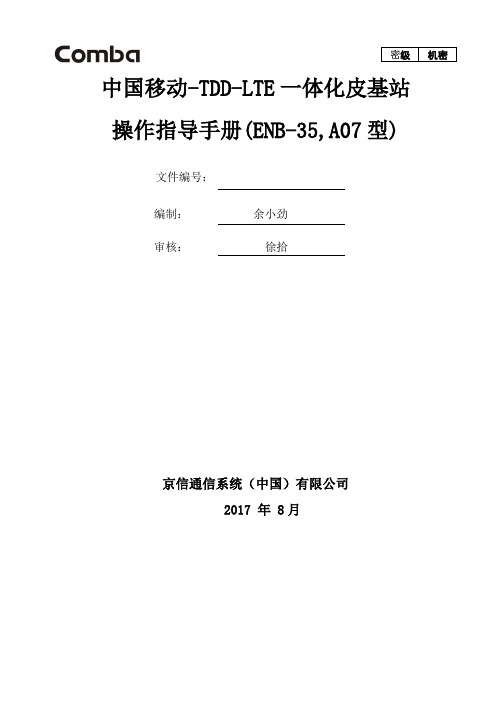
密级机密中国移动-TDD-LTE一体化皮基站操作指导手册(ENB-35,A07型)文件编号:编制:余小劲审核:徐拾京信通信系统(中国)有限公司2017 年 8月密级机密文件历史记录文件编号文件标题中国移动-TDD-LTE一体化皮基站操作指导手册(ENB-35,A07型)适用ERP码610005-000024-0000文件履历版本编制日期更改内容(条款)适用软件版本V1 余小劲2015.5 首发V2 李明2015.6 增加GPS安装,内容优化V3 杨德明2015.7 更新web参数页面、新增功能和常见问题添加;内容优化ENB35_A0ALV08.13.14.02V4 王海明2015.10 更新web参数页面、新增服务网站和用户管理功能;内容优化ENB35_A0ALV11.12.07.00V5 杨德明2016.2 取消网线安装、增加异系统操作ENB35_A0ALV11.1 2.07.00V6 杨文聪ENB35_A0ALV11.1 2.07.00CP01.33_ 52V7 张亮亮2017.8 调整结构和增加开通和优化参数ENB35_A0ALV11.1 2.07.00CP01.36- 1 -密级机密目录1适用范围说明 (1)2设备介绍 (1)2.1设备主要功能特性 (1)2.2关键性能指标 (2)2.3设备主要功能特性 (2)3设备安装 (4)3.1基站的安装流程 (4)3.2一体化皮基站安装要求 (5)3.2.1设备对外接口 (5)3.2.2设备指示灯 (5)3.2.3空间要求 (6)3.2.4工作环境条件 (6)3.2.5回传网络要求 (6)3.2.6电源要求 (8)3.2.7工具要求 (9)3.3安装步骤 (9)3.3.1主机设备安装方式 (9)3.3.2网线安装 (14)3.3.3PSE安装(可选) (14)3.4常规检查 (23)4快速开通 (23)4.1开站前准备 (23)4.1.2开站参数核对 (24)4.1.3开站工具准备 (26)4.2TD-LTE 参数配置指导 (26)4.2.1设备状态 (26)4.2.2执行设置向导 (27)4.2.3宏站与微站模式设置 (35)4.2.4邻区参数配置 (36)4.2.5时间服务器 (39)4.2.6重启基站 (39)5常用优化参数设置 (40)5.1重选控制参数 (40)5.1.1LTE重选公共参数 (40)5.1.2LTE同频重选参数 (41)5.1.3LTE异频重选参数 (42)5.2切换控制参数 (43)5.2.1同频切换设置 (43)5.2.2异频切换设置 (44)5.2.3异系统切换设置 (48)5.3参考功率 (50)5.4帧头定时偏移 (50)5.5X2组网IP配置参数 (51)5.6PRACH参数优化 (52)5.7流量整形参数 (52)5.8射频开关 (53)5.9命令模式 (53)5.10网络诊断 (54)6设备维护操作 (54)6.1版本升级 (54)6.2日志下载 (55)6.3告警查看 (55)6.3.1当前告警 (55)6.3.2历史告警 (55)6.4查看X2/S1链路状态 (56)6.5查询基站UE状态 (56)6.6GPS搜星情况 (57)7业务验证测试 (57)8常见问题分析 (59)8.1LTE常见问题分析 (59)8.1.1传输问题 (59)8.1.2小区激活失败 (59)8.1.3同步失败问题 (60)8.1.4接入问题 (60)1适用范围说明移动通信工程传统室分建设中,往往存在建设工程量大、物业协调困难、维护成本高等难点,京信公司推出一体化皮基站暨TD-LTE一体化皮基站,其遵循3GPP标准,支持PTN、XPON等IP回传,集成基带和射频,自带MIMO双天线,设备小巧美观,采用类IT部署方式,在新型室分建设中具备“建网便捷,灵活组网,容量优势”的特点。
中国移动TD-LTE_OMC-R测量报告技术要求规范V2.0.0
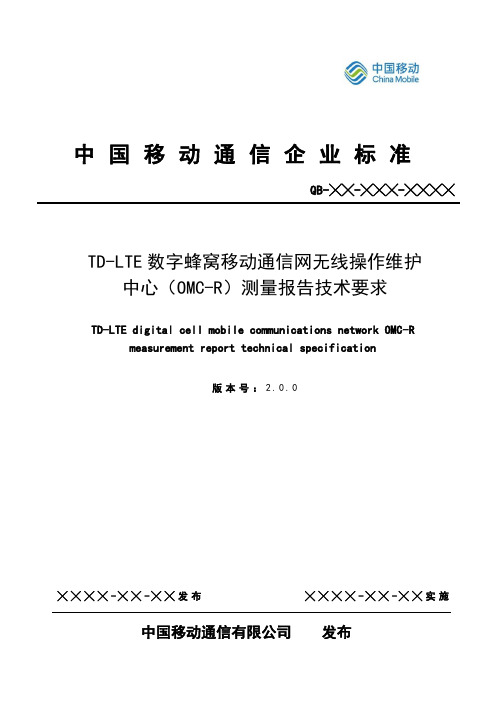
中国移动通信企业标准QB-╳╳-╳╳╳-╳╳╳╳TD-LTE数字蜂窝移动通信网无线操作维护中心(OMC-R)测量报告技术要求TD-LTE digital cell mobile communications network OMC-Rmeasurement report technical specification版本号:2.0.0╳╳╳╳-╳╳-╳╳发布╳╳╳╳-╳╳-╳╳实施中国移动通信有限公司发布目录1.范围 (1)2.规范性引用文件 (1)3.术语、定义和缩略语 (1)4.OMC-R测量报告总则 (3)4.1.OMC-R测量报告数据采集原理 (4)5.OMC-R测量报告数据定义 (5)5.1.测量报告数据定义模板 (5)5.2.测量报告数据列表 (6)5.3.一维测量报告统计数据 (8)5.3.1.参考信号接收功率(RSRP) (8)5.3.2.参考信号接收质量(RSRQ) (9)5.3.3.时间提前量 (10)5.3.4.UE发射功率余量 (11)5.3.5.eNodeB接收干扰功率 (12)5.3.6.eNodeB天线到达角 (12)5.3.7.上行丢包率 (13)5.3.8.下行丢包率 (14)5.3.9.上行信噪比 (15)5.3.10.PRB粒度eNodeB接收干扰功率 (16)5.3.11.UE PUSCH信道占用PRB数 (17)5.3.12.UE PDSCH信道占用PRB数 (17)5.3.13.eNodeB收发时间差 (18)5.4.二维测量报告统计数据 (18)5.4.1.时间提前量与参考信号接收功率 (18)5.4.2.时间提前量与eNodeB天线到达角 (20)5.4.3.参考信号接收功率与参考信号接收质量 (21)5.4.4.eNodeB接收干扰功率与参考信号接收功率 (22)5.4.5.eNodeB接收干扰功率与参考信号接收质量 (24)5.4.6.上行丢包率与上行信噪比 (24)5.4.7.下行丢包率与参考信号接收质量 (26)5.4.8.下行丢包率与参考信号接收功率 (27)5.4.9.上行丢包率与eNodeB接收干扰功率 (28)5.4.10.上行信噪比与eNodeB接收干扰功率 (29)5.4.11.UE PUSCH信道占用PRB数与发射功率余量 (29)5.4.12.UE PDSCH信道占用PRB数与RSRQ (30)5.5.测量报告样本数据 (31)5.5.1.TD-LTE服务小区的参考信号接收功率 (33)5.5.2.TD-LTE已定义邻区关系和未定义邻区关系小区的参考信号接收功率 (34)5.5.3.TD-LTE服务小区的参考信号接收质量 (34)5.5.4.TD-LTE已定义邻区关系和未定义邻区关系小区的参考信号接收质量 (35)5.5.5.TD-LTE服务小区的时间提前量 (36)5.5.6.TD-LTE服务小区的UE发射功率余量 (36)5.5.7.TD-LTE服务小区的eNodeB接收干扰功率 (37)5.5.8.TD-LTE服务小区的eNodeB天线到达角 (37)5.5.9.TD-LTE服务小区的上行丢包率 (38)5.5.10.TD-LTE服务小区的下行丢包率 (38)5.5.11.TD-LTE服务小区的上行信噪比 (38)5.5.12.TD-LTE服务小区的RANK值 (39)5.5.13.TD-LTE服务小区的UE PUSCH信道占用PRB数 (39)5.5.14.TD-LTE服务小区的UE PDSCH信道占用PRB数 (40)5.5.15.TD-LTE服务小区的UE缓冲状态报告 (40)5.5.16.TD-LTE服务小区的eNodeB收发时间差 (42)5.5.17.TD-LTE服务小区载波号 (42)5.5.18.TD-LTE服务小区的物理小区识别码 (42)5.5.19.TD-LTE已定义邻区关系和未定义邻区关系的邻区载波号 (43)5.5.20.TD-LTE已定义邻区关系和未定义邻区关系的物理小区识别码 (43)5.5.21.已定义邻区关系和未定义邻区关系的GSM邻区BCCH (43)5.5.22.已定义邻区关系和未定义邻区关系的GSM邻区载波接收信号强度指示 (43)5.5.23.已定义邻区关系和未定义邻区关系的GSM邻区NCC (44)5.5.24.已定义邻区关系和未定义邻区关系的GSM邻区BCC (44)5.5.25.TD-SCDMA主公共控制物理信道接收信号码功率 (45)5.5.26.已定义邻区关系和未定义邻区关系的TD-SCDMA邻区绝对载波号 (45)5.5.27.已定义邻区关系和未定义邻区关系的TD-SCDMA邻区小区参数标识 (46)6.OMC-R测量报告数据格式要求 (46)6.1.总则 (46)6.2.测量报告文件命名规则 (46)6.3.XML文件格式 (47)6.3.1.XML文件结构图 (47)6.3.2.标签说明 (47)6.3.2.1.xml标签属性 (48)6.3.2.2.fileHeader标签属性 (48)6.3.2.3.eNB标签属性 (49)6.3.2.4.measurement标签属性 (49)6.3.2.5.object标签属性 (49)6.3.3.标签说明字符集限定 (50)6.3.4.测量报告统计数据Schema定义 (50)6.3.5.测量报告样本数据Schema定义 (51)7.OMC-R测量报告文件生成要求 (53)编制历史 (54)附录A(MRS文件格式模板) (55)附录B(MRO文件格式模板) (59)附录C(MRE文件格式模板) (61)前言本标准旨在明确中国移动通信集团公司对TD-LTE测量报告的技术要求,并为相关设备的集中采购提供技术参考。
基站无线视频监控系统技术方案
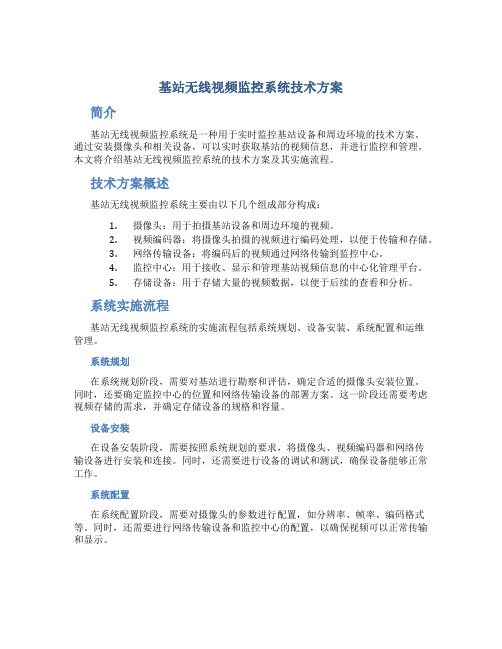
基站无线视频监控系统技术方案简介基站无线视频监控系统是一种用于实时监控基站设备和周边环境的技术方案。
通过安装摄像头和相关设备,可以实时获取基站的视频信息,并进行监控和管理。
本文将介绍基站无线视频监控系统的技术方案及其实施流程。
技术方案概述基站无线视频监控系统主要由以下几个组成部分构成:1.摄像头:用于拍摄基站设备和周边环境的视频。
2.视频编码器:将摄像头拍摄的视频进行编码处理,以便于传输和存储。
3.网络传输设备:将编码后的视频通过网络传输到监控中心。
4.监控中心:用于接收、显示和管理基站视频信息的中心化管理平台。
5.存储设备:用于存储大量的视频数据,以便于后续的查看和分析。
系统实施流程基站无线视频监控系统的实施流程包括系统规划、设备安装、系统配置和运维管理。
系统规划在系统规划阶段,需要对基站进行勘察和评估,确定合适的摄像头安装位置。
同时,还要确定监控中心的位置和网络传输设备的部署方案。
这一阶段还需要考虑视频存储的需求,并确定存储设备的规格和容量。
设备安装在设备安装阶段,需要按照系统规划的要求,将摄像头、视频编码器和网络传输设备进行安装和连接。
同时,还需要进行设备的调试和测试,确保设备能够正常工作。
系统配置在系统配置阶段,需要对摄像头的参数进行配置,如分辨率、帧率、编码格式等。
同时,还需要进行网络传输设备和监控中心的配置,以确保视频可以正常传输和显示。
运维管理在系统运行过程中,需要进行运维管理,包括设备的定期检查、维护和升级。
同时,还需要对存储设备进行管理,定期清理和备份视频数据,以确保数据的完整性和安全性。
技术优势基站无线视频监控系统具有以下几个技术优势:1.实时监控:系统可以实时获取基站设备和周边环境的视频信息,方便对基站进行实时监控和管理。
2.远程访问:监控中心可以通过网络远程访问和管理基站视频信息,方便对基站进行远程监控和管理。
3.视频存储:系统可以存储大量的视频数据,方便后续的查看、分析和证据保留。
30.中国移动-TD-LTE集采扩展型皮基站开站(APP)应用指导手册V1.3

密级机密扩展型皮基站APP开站应用指导手册文件编号:编制:审核:会签:标准化:批准:京信通信系统(中国)有限公司2019 年1 月密级机密文件历史记录文件编号文件标题一体化小站即插即用落地指导手册文件履历版本编制日期更改内容(条款)适用软件版本V1.0刘统华2017.06首发V1.0V1.1邝献强2017.07改:APP开站手册更新V1.1V1.2刘统华2017.09增:1)即插即用流程要求;2)开通工具要求;3)模块部署执行人员分工改:1)概述;2)名词规范化V1.2V1.3刘统华2019.01增:1)APP开站流程索引;2)开户地添加管理;3)APP开站操作指导新增功能删:删除网管预配置策略创建流程V1.2密级机密目录1概述 (2)2APP开站流程索引及职责分配 (2)3APP开站前提要求 (3)3.1前期部署要求 (3)3.2开通工具要求 (3)4初始化网管配置 (3)4.1初始化网管登录 (3)4.2开户地添加管理 (4)4.2.1省份管理 (4)4.2.2城市管理 (4)4.2.3县级管理 (4)4.3开站脚本创建上传 (5)4.3.1开站脚本模板下载 (5)4.3.2开站脚本参数填写 (5)4.3.3开站脚本上传 (7)4.4手机APP账户设置管理 (8)4.4.1授权区域创建 (8)4.4.2APP用户账号添加 (9)5APP开站操作指导 (9)1概述为保障2018各省份集采扩展型皮基站快速落地,为降低装维人员操作要求,节省开站成本要求越来强烈。
我司对应推出手机APP可开站功能,好处在于:➢降低开站人员技术能力要求;➢后台开站脚本管控,减少人为填写出错率;➢手机替代电脑开站,减少工具配备成本。
故编写此指导文档供区域负责人及分公司进行指导操作。
2APP开站流程索引及职责分配总部技术负责人地区技术维护负责人开站人员初始化网管账号申请初始化网管账号分配向运营商申请资源初始化网管登录操作开站脚本模板下载开户地添加开站脚本制作并上传手机APP账号分配手机APP账号分配申请无线路由器购买并配置连接基站APP软件下载安装APP操作开站APP开站流程索引图2-1 APP开站流程索引工作部署工作细则详述提供方备注前期准备工作初始化网管部署维护工作资源申请地区技术维护负责人开站脚本制作及上传开站手机账户开通站点开通工作工具准备迷你无线路由器准备及开站APP安装开站人员基站开通APP操作开通基站3APP开站前提要求3.1前期部署要求1、初始化网管(服务网站):目前可使用总部的平台进行操作,如个别省份有需求可本地进行部署;2、基站开户:目前APP只支持进行AAA开户或PSK认证方式的基站,如需支持数字证书认证方式可提需求进行实现;3、需提前让运营商规划好开站使用的无线参数(包括TAC、LAC、批量CellIdentity);4、开站脚本编辑需从初始化网管上下载模板进行编辑,确保参数准确性;3.2开通工具要求表3-1 开通工具要求工具数量备注迷你无线路由器1建议路由器型号:TL-WR710N、TL-WR700N、TL-WR802N(带电源线)、如站点取电不变可购买带USB口充电款式商用手机(可连接WIFI) 14初始化网管配置4.1初始化网管登录登入初始化网管系统” http://59.41.46.184/ics/view/main.jsp”账号密码由地区技术维护负责人掌控,推荐火狐和谷歌游览器,不可使用360浏览器。
摄影技术操作作业指导书

摄影技术操作作业指导书作业指导书—摄影技术操作一、简介摄影是一门综合性的艺术创作与技巧指导相结合的学科。
在摄影技术操作过程中,熟悉各种摄影设备的使用方法以及掌握基本的构图、光线和后期处理技巧是十分重要的。
本指导书将为您提供一份关于摄影技术操作的全面指导。
二、摄影设备使用方法1. 相机(1)调整相机的拍摄模式,可根据拍摄情况选择自动模式、光圈优先模式、快门优先模式或全手动模式;(2)设置合适的光圈和快门速度,根据所拍摄的主题和光线条件调整参数;(3)选择适当的对焦模式并将焦点对准主体;(4)合理使用相机的ISO感光度设置,注意在高感光度环境下可能出现的噪点问题。
2. 镜头(1)选择合适的镜头焦距,根据所拍摄的场景和主题选择广角、标准、长焦等镜头;(2)了解不同镜头类型对景深和透视的影响,合理运用以达到理想的拍摄效果;(3)使用滤镜来增强照片效果,如使用偏振镜来去除反光和增加饱和度,使用中性密度滤镜来控制亮度等。
三、构图技巧1. 视角与镜头选择(1)选择合适的视角来突出主体的特点和表达所要传达的主题;(2)使用不同的镜头来呈现不同的视觉效果,如广角镜头强调景深和透视,长焦镜头聚焦主体等。
2. 对称与平衡(1)运用对称构图来展示主体的平衡感和稳定感;(2)通过调整构图元素的位置和大小来实现平衡感。
3. 透视与景深(1)利用透视线来增加画面的层次感;(2)运用合适的光圈来控制景深,实现主体与背景的清晰分离。
四、光线控制技巧1. 自然光的应用(1)根据时间和天气情况选择合适的拍摄时刻;(2)利用不同的光线角度来营造独特的氛围。
2. 人工光源的运用(1)了解不同人工光源的特点和用途,如闪光灯、灯光柔化器等;(2)合理使用人工光源来补充或改变现有的光线条件。
五、后期处理技巧1. RAW格式文件的处理(1)使用专业的后期处理软件打开RAW文件,进行基本的曝光、白平衡和对比度调整;(2)利用RAW格式文件的高动态范围优势,还原被过曝或欠曝的细节。
移动视频录制器快速入门指南说明书

Quick Start GuideLegal Information©2021 Hangzhou Hikvision Digital Technology Co., Ltd. All rights reserved.About this ManualThe Manual includes instructions for using and managing the Product. Pictures, charts, images and all other information hereinafter are for description and explanation only. The information contained in the Manual is subject to change, without notice, due to firmware updates or other reasons. Please find the latest version of this Manual at the Hikvision website(https:///).Please use this Manual with the guidance and assistance of professionals trained in supporting the Product.Trademarksand other Hikvision's trademarks and logos are the properties of Hikvision in various jurisdictions.Other trademarks and logos mentioned are the properties of their respective owners. DisclaimerTO THE MAXIMUM EXTENT PERMITTED BY APPLICABLE LAW, THIS MANUAL AND THE PRODUCT DESCRIBED, WITH ITS HARDWARE, SOFTWARE AND FIRMWARE, ARE PROVIDED “AS IS” AND “WITH ALL FAULTS AND ERRORS”. HIKVISION MAKES NO WARRANTIES, EXPRESS OR IMPLIED, INCLUDING WITHOUT LIMITATION, MERCHANTABILITY, SATISFACTORY QUALITY, OR FITNESS FOR A PARTICULAR PURPOSE. THE USE OF THE PRODUCT BY YOU IS AT YOUR OWN RISK. IN NO EVENT WILL HIKVISION BE LIABLE TO YOU FOR ANY SPECIAL, CONSEQUENTIAL, INCIDENTAL, OR INDIRECT DAMAGES, INCLUDING, AMONG OTHERS, DAMAGES FOR LOSS OF BUSINESS PROFITS, BUSINESS INTERRUPTION, OR LOSS OF DATA, CORRUPTION OF SYSTEMS, OR LOSS OF DOCUMENTATION, WHETHER BASED ON BREACH OF CONTRACT, TORT (INCLUDING NEGLIGENCE), PRODUCT LIABILITY, OR OTHERWISE, IN CONNECTION WITH THE USE OF THE PRODUCT, EVEN IF HIKVISION HAS BEEN ADVISED OF THE POSSIBILITY OF SUCH DAMAGES OR LOSS.YOU ACKNOWLEDGE THAT THE NATURE OF THE INTERNET PROVIDES FOR INHERENT SECURITY RISKS, AND HIKVISION SHALL NOT TAKE ANY RESPONSIBILITIES FOR ABNORMAL OPERATION, PRIVACY LEAKAGE OR OTHER DAMAGES RESULTING FROM CYBER-ATTACK, HACKER ATTACK, VIRUS INFECTION, OR OTHER INTERNET SECURITY RISKS; HOWEVER, HIKVISION WILL PROVIDE TIMELY TECHNICAL SUPPORT IF REQUIRED.YOU AGREE TO USE THIS PRODUCT IN COMPLIANCE WITH ALL APPLICABLE LAWS, AND YOU ARE SOLELY RESPONSIBLE FOR ENSURING THAT YOUR USE CONFORMS TO THE APPLICABLE LAW. ESPECIALLY, YOU ARE RESPONSIBLE, FOR USING THIS PRODUCT IN A MANNER THAT DOES NOT INFRINGE ON THE RIGHTS OF THIRD PARTIES, INCLUDING WITHOUT LIMITATION, RIGHTS OF PUBLICITY, INTELLECTUAL PROPERTY RIGHTS, OR DATA PROTECTION AND OTHER PRIVACY RIGHTS. YOU SHALL NOT USE THIS PRODUCT FOR ANY PROHIBITED END-USES, INCLUDING THE DEVELOPMENT OR PRODUCTION OF WEAPONS OF MASS DESTRUCTION, THE DEVELOPMENT ORPRODUCTION OF CHEMICAL OR BIOLOGICAL WEAPONS, ANY ACTIVITIES IN THE CONTEXT RELATED TO ANY NUCLEAR EXPLOSIVE OR UNSAFE NUCLEAR FUEL-CYCLE, OR IN SUPPORT OF HUMAN RIGHTS ABUSES.IN THE EVENT OF ANY CONFLICTS BETWEEN THIS MANUAL AND THE APPLICABLE LAW, THE LATER PREVAILS.Regulatory InformationFCC InformationPlease take attention that changes or modification not expressly approved by the party responsible for compliance could void the user’s authority to operate the equipment.FCC compliance: This equipment has been tested and found to comply with the limits for a Class B digital device, pursuant to part 15 of the FCC Rules. These limits are designed to provide reasonable protection against harmful interference in a residential installation. This equipment generates, uses and can radiate radio frequency energy and, if not installed and used in accordance with the instructions, may cause harmful interference to radio communications. However, there is no guarantee that interference will not occur in a particular installation. If this equipment does cause harmful interference to radio or television reception, which can be determined by turning the equipment off and on, the user is encouraged to try to correct the interference by one or more of the following measures:●Reorient or relocate the receiving antenna.●Increase the separation between the equipment and receiver.●Connect the equipment into an outlet on a circuit different from that to which the receiver is connected.●Consult the dealer or an experienced radio/TV technician for help.This equipment should be installed and operated with a minimum distance 20 cm between the radiator and your body.FCC ConditionsThis device complies with part 15 of the FCC Rules. Operation is subject to the following two conditions:1.This device may not cause harmful interference.2.This device must accept any interference received, including interference that may causeundesired operation.EU Conformity StatementThis product and - if applicable - the supplied accessories too are marked with"CE" and comply therefore with the applicable harmonized European standardslisted under the EMC Directive 2014/30/EU, the LVD Directive 2014/35/EU, theRoHS Directive 2011/65/EU.2012/19/EU (WEEE directive): Products marked with this symbol cannot bedisposed of as unsorted municipal waste in the European Union. For properrecycling, return this product to your local supplier upon the purchase ofequivalent new equipment, or dispose of it at designated collection points. Formore information see: 2006/66/EC (battery directive): This product contains a battery that cannot bedisposed of as unsorted municipal waste in the European Union. See the productdocumentation for specific battery information. The battery is marked with thissymbol, which may include lettering to indicate cadmium (Cd), lead (Pb), ormercury (Hg). For proper recycling, return the battery to your supplier or to adesignated collection point. For more information see: The user manual for local area network devices shall contain instructions related to the restrictions mentioned in the above sections, namely that:(i) the device for operation in the band 5150-5250 MHz is only for indoor use to reduce the potential for harmful interference to co-channel mobile satellite systems;(ii) the maximum antenna gain permitted for devices in the bands 5250-5350 MHz and 5470-5725 MHz shall comply with the e.i.r.p. limit; and(iii) the maximum antenna gain permitted for devices in the band 5725-5825 MHz shall comply with the e.i.r.p. limits specified for point-to-point and non point-to-point operation as appropriate.(i)Les dispositifs fonctionnant dans la bande 5150-5250 MHz sont réservés uniquement pour une utilisation à l'intérieur afin de réduire les risques de brouillage préjudiciable aux systèmes de satellites mobiles utilisant les mêmes canaux.(ii) le gain d'antenne maximal autorisé pour les appareils dans les bandes 5250-5350 MHz et 5470-5725 MHz doivent respecter le pire limiter; et(iii) le gain d'antenne maximal autorisé pour les appareils dans la bande 5725-5825 MHz doivent respecter le pire limites spécifiées pour le point-à-point et l'exploitation non point à point, le cas échéant.Users should also be advised that high-power radars are allocated as primary users (i.e. priority users) of the bands 5250-5350 MHz and 5650-5850 MHz and that these radars could cause interference and/or damage to LE-LAN devices.Les utilisateurs de radars de haute puissance sont désignés utilisateurs principaux (c.-à-d., qu'ils ont la priorité) pour les bandes 5250-5350 MHz et 5650-5850 MHz et que ces radars pourraient causer du brouillage et/ou des dommages aux dispositifs LAN-EL.Symbol ConventionsThe symbols that may be found in this document are defined as follows.Symbol DescriptionDanger Indicates a hazardous situation which, if not avoided, will or could result in death or serious injury.Caution Indicates a potentially hazardous situation which, if not avoided, could result in equipment damage, data loss, performance degradation, or unexpected results.Note Provides additional information to emphasize or supplement important points of the main text.ContentsChapter 1 Installation and Connection (1)1.1 Before You Start (1)1.2 Environment (1)1.3 Install SIM Card (2)1.4 Install SD Card (2)1.5 Install Antenna (3)Chapter 2 Device Wiring (5)2.1 Power Cord Wiring (5)2.1.1 Shutdown Delay (5)2.1.2 Scheduled Shutdown (6)2.2 Alarm Input Connection (7)2.3 Sensor-In Wiring (7)2.4 Power on Device (8)Chapter 3 Activation (9)3.1 Default Information (9)3.2 Activate via Web Browser (9)Chapter 4 Basic Operation (10)4.1 Login (10)4.2 Dial (10)4.3 Connect to EHome Platform (11)Chapter 5 FAQ (13)5.1 Why does my device fail to start up after connecting the power? (13)5.2 Why does my device fail to dial? (13)5.3 Why does my device fail to position? (13)Chapter 1 Installation and ConnectionNoteDevice pictures in this section are only for reference. In condition that device pictures conflict with the real devices, the later prevails.1.1 Before You StartTake out the device from the package. Check the device and accessories. Contact us if something is missing or damaged.1.2 EnvironmentConsider the following environment conditions when installing the device.Anti-vibrationInstall the device on the part with weak vibration (such as the part behind the driver’s seat, the part behind the passenger’s seat, etc.) and far away from the engine.Heat dissipationInstall the device in the position far away from heat and with good ventilation for good heat dissipation.Enough spaceLeave enough space for ventilation, heat dissipation, opening and closing the front panel, etc.Figure 1-1 Recommended Installation SpacePlacing anglePlace the device horizontally. The other placing angles may damage the device.Fixing positionAll the screws in the fixing positions must be fastened tightly to avoid device falling during the vibration in driving.1.3 Install SIM CardInstall 3G/4G SIM card to realize wireless communication.Before You StartPrepare SIM card and key to front panel lock.Steps1. Wear antistatic gloves.2. Insert the key and turn counterclockwise to unlock the front panel.3. Insert SIM card into SIM card slot till you hear a click.Figure 1-2 SIM Card Slot4. Cover the front panel, and turn the key clockwise to lock the front panel.1.4 Install SD CardSD card is installed well after the device leaves factory. If you want to change the SD card, follow the steps below.Before You StartPrepare SD card and key to front panel lock.Steps1. Wear antistatic gloves.2. Insert the key and turn counterclockwise to unlock the front panel.3. Insert SD card into SD card slot till you hear a click.Figure 1-3 SD Card Slot4. Cover the front panel, and turn the key clockwise to lock the front panel.1.5 Install AntennaFollow the notice below for antenna installation.NoteThe installations of 3G/4G and Wi-Fi antennas are only applicable to the device supporting 3G/4G and Wi-Fi.●Connect antennas to corresponding antenna interfaces.●Place antenna vertically with its signal receiving end facing upward.●If the cable is too long, you can roll them up to prevent signal receiving from being affected.●Install 3G/4G antenna in car windshield, seat backrest, or other non-metallic objects. Keep away from metal objects for at least 50 cm.●Vertically install positioning antenna on the automobile roof with no shelter.Figure 1-4 Install Positioning Antenna on Automobile Roof●Follow the instructions below in case that you need to install positioning antenna inside your automobile.○Install antenna on platform under the front windshield.Figure 1-5 Install Positioning Antenna Inside Automobile○Fix antenna with neutral silica gel.○When adjusting the antenna position, ensure that at least 4 satellites have a signal strength above 35 dB. You can go to Location Status interface to view positioning signal status.Chapter 2 Device Wiring2.1 Power Cord WiringWarning●In order to ensure the safety of your automobile and device, a fuse is required for wiring of automobile power and device power.●Do not connect the power cord to the device before all the cables are connected.2.1.1 Shutdown DelayThe device starts up when your automobile ignites and shuts down after automobile is off. Automobile ignition startup and shutdown are realized by positive pole ignition switch (providing high level signal when the switch closes). Ignition switch is connected to the positive pole of automobile batteries.StepsNote●The wire connection of the device varies with the automobile ignition models.●Make sure the connection of ignition switch is correct.1. Connect DC IN + of the device to the positive pole of automobile batteries, jumping over the switch of normal automobile power.2. Connect DC IN - of the device to the negative pole of automobile batteries.3. Connect ACC of the device to the automobile ignition switch.4. Place fuse into the fuse holder.Figure 2-1 Power CordFigure 2-2 Shutdown DelayNote●Contact the automobile manufacturer for the connection information of starting switch.●The automobile ignition switch, also called car key, controls the startup and shutdown of your automobile. Most of automobiles adopt positive pole ignition switch currently.●The normal automobile power refers to the main power of the automobile power supply system. After the automobile is off, the normal automobile power still provides direct-current source for the other devices inside and generally a main switch is used to turn on/off it.What to do nextConfigure parameters of the function. Refer to User Manual for details.2.1.2 Scheduled ShutdownSteps1. Connect DC IN + and ACC of the device to the positive pole of automobile batteries.2. Connect DC IN - of the device to the negative pole of automobile batteries.3. Place fuse into the fuse holder.Figure 2-3 Power CordFigure 2-4 Scheduled ShutdownWhat to do nextConfigure parameters of the function. Refer to User Manual for details.2.2 Alarm Input ConnectionThe device adopts the high/low-level electrical signals triggering (high level: 6 to 36 VDC; low level: 0 to 5 VDC) to realize alarm input. And in order to avoid error report caused by voltage fluctuation, no alarm will be triggered by voltage ranging of 5 to 6 VDC.Figure 2-5 Alarm Input Connection2.3 Sensor-In WiringSteps1. Connect the delivered extension cable to I/O interface.2. Connect the automobile braking, reversing, left-turn, and right-turn signals to sensor-in interface.Figure 2-6 Sensor-In Wiring2.4 Power on DeviceConnect the device to power supply after all the installations above are finished. You can view the indicators to get knowledge of the device status.NoteThe indicator types vary with different models. Here the most comprehensive indicators are introduced.●Power indicator (PWR)○Solid green: Device is powered on.○Solid red: Device is standby.●Recording indicator (REC)Solid green: Device is recording normally.Chapter 3 ActivationFor the first-time access, you need to activate the device by setting an admin password. No operation is allowed before activation. The device supports multiple activation methods. In this section, we introduce activation via web browser.3.1 Default InformationDevice default IP address and user name are as follows.●Default IP address: 192.168.1.64●Default user name: admin.3.2 Activate via Web BrowserYou can activate the device via web browser.Before You StartEnsure your device and computer are in the same network segment.Steps1. Visit device IP address via web browser.2. Enter Password.NoteWe highly recommend you to create a strong password of your own choosing (using a minimum of 8 characters, including at least three kinds of following categories: upper case letters, lower case letters, numbers, and special characters) in order to increase the security of your product. And we recommend you reset your password regularly, especially in the high security system, resetting the password monthly or weekly can better protect your product.3. Confirm password.4. Click OK.Chapter 4 Basic Operation4.1 LoginYou can get access to the device via web browser.Steps1. Visit the IP address of the device via web browser.2. Enter the user name and password.3. Click Login.NoteFollow the installation prompts to install the plug-in before other operations.4.2 DialSet the dialing parameters if you want to connect the device to the network via dialing.Before You StartInstall SIM card and connect 3G/4G antenna to your device.Steps1. Go to Configuration→ Network→ Basic Settings→ 3G/4G.2. Check Enable.3. Click Dial Parameters.4. Select Network Mode.AutomaticThe device will automatically switch to the strongest network.Auto-Search and Auto-SwitchNetwork priority: 4G > 3G > 2G. The device will automatically connect network of highpriority.3GThe device only connects 3G network.4GThe device only connects 4G network.5. Set dial parameters.–To connect the device to private network, enter Access Number, User Name, Password, andAPN.–To connect the device to general network, you do not need to set dial parameters.Figure 4-1 Set Dial ParametersNoteContact the network operator to obtain the private network dial parameters.6. Optional: For the special private network needing two sets of dialing parameters, click The default load to set the other set of dialing parameters.7. Click Save.8. Optional: Click Wireless Dial-up Status to view dialing status.4.3 Connect to EHome PlatformEHome is a platform access protocol. The device can be remotely accessed via EHome platform. Before You Start●Create the device ID on EHome platform.●Ensure the device can communicate with the platform normally.Steps1. Go to Configuration→ Network→ Advanced Settings→ Platform Access.2. Check Enable.3. Select Platform Access Mode as Ehome Platform.Figure 4-2 Configure EHome Platform4. Select Server Address Type.–When the server is in extranet, and the IP address is dynamic, you can select Domain Name. –When the server IP address is static, you can select IP Address.5. Enter Server Address, Server Port, and Device ID.Server AddressEnter the static IP address of EHome platform.Server PortThe default value is 7660.Device IDThe ID of the device registered on the EHome platform. If you leave it empty, you can log in to the platform with the serial number.6. Click Save.Chapter 5 FAQ5.1 Why does my device fail to start up after connecting the power?QuestionWhy does my device fail to start up after connecting the power?Answer●Check power supply specification.●If PWR indicator is unlit, check power supply and fuse installation.5.2 Why does my device fail to dial?QuestionWhy does my device fail to dial?Answer●Check 3G/4G antenna connection.●Place 3G/4G antenna away from metal objects.●Check your SIM card balance.●Ensure 3G/4G dial parameters are correct.5.3 Why does my device fail to position?QuestionWhy does my device fail to position?Answer●Vertically install positioning antenna on the automobile roof with no shelter.●Ensure your vehicle is in a place with good GPS signal. Check GPS signal in corresponding interface.UD26271B。
移动导播设备在教学片拍摄中的几个问题

移动导播设备在教学片拍摄中的几个问题
刘欣
【期刊名称】《中国现代教育装备》
【年(卷),期】2013(000)010
【总页数】3页(P50-52)
【作者】刘欣
【作者单位】浙江省杭州市教育技术中心
【正文语种】中文
【相关文献】
1.便携式移动导播系统在视频教学片录制中的运用 [J], 吴初平
2.便携式移动高清导播系统在电视台访谈节目互联网直播中的应用 [J], 亚森·阿不力孜
3.移动设备拍摄行为与互联网图片社交——以照相类移动端应用项目“水印相机”为例 [J], 姚柯嘉
4.怎样利用现有设备拍摄教学片 [J], 熊曾
5.借助QQ影像自动同步移动设备拍摄的照片 [J], 林丽华
因版权原因,仅展示原文概要,查看原文内容请购买。
移动《基站调试实训》实训指导书
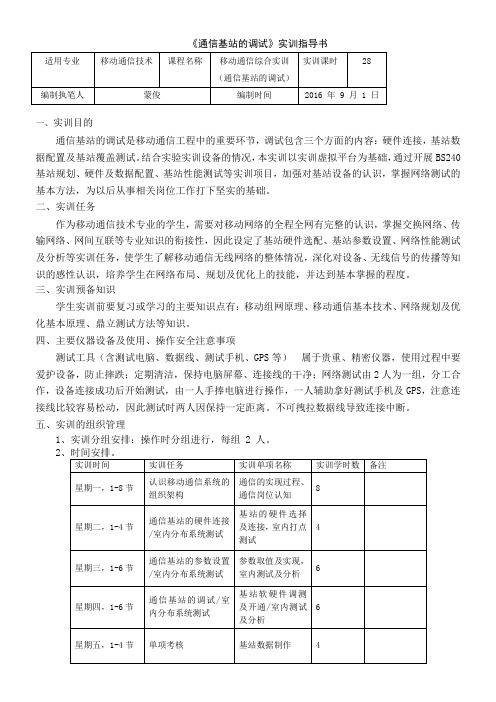
《通信基站的调试》实训指导书一、实训目的通信基站的调试是移动通信工程中的重要环节,调试包含三个方面的内容:硬件连接,基站数据配置及基站覆盖测试。
结合实验实训设备的情况,本实训以实训虚拟平台为基础,通过开展BS240基站规划、硬件及数据配置、基站性能测试等实训项目,加强对基站设备的认识,掌握网络测试的基本方法,为以后从事相关岗位工作打下坚实的基础。
二、实训任务作为移动通信技术专业的学生,需要对移动网络的全程全网有完整的认识,掌握交换网络、传输网络、网间互联等专业知识的衔接性,因此设定了基站硬件选配、基站参数设置、网络性能测试及分析等实训任务,使学生了解移动通信无线网络的整体情况,深化对设备、无线信号的传播等知识的感性认识,培养学生在网络布局、规划及优化上的技能,并达到基本掌握的程度。
三、实训预备知识学生实训前要复习或学习的主要知识点有:移动组网原理、移动通信基本技术、网络规划及优化基本原理、鼎立测试方法等知识。
四、主要仪器设备及使用、操作安全注意事项测试工具(含测试电脑、数据线、测试手机、GPS等)属于贵重、精密仪器,使用过程中要爱护设备,防止摔跌;定期清洁,保持电脑屏幕、连接线的干净;网络测试由2人为一组,分工合作,设备连接成功后开始测试,由一人手捧电脑进行操作,一人辅助拿好测试手机及GPS,注意连接线比较容易松动,因此测试时两人因保持一定距离。
不可拽拉数据线导致连接中断。
五、实训的组织管理1、实训分组安排:操作时分组进行,每组 2 人。
2六、实训项目简介、实训步骤指导与注意事项(一)基站调试实训1、项目简介基站调试是移动网络运行的重要工作之一,要求不光要了解网络的组成、传输设计、模块的配置,还要掌握参数在基站服务中的作用。
该项目以系统配置的方式来加深、扩展移动通信所学知识,重体现移动通信教学知识的运用,提高学生对移动通信系统的认识和运行维护的操作能力。
掌握移动通信系统的维护、配置和组网设计的方法,提高工程实践能力。
3GWCDMAEVDO无线视频监控方案(精选、)
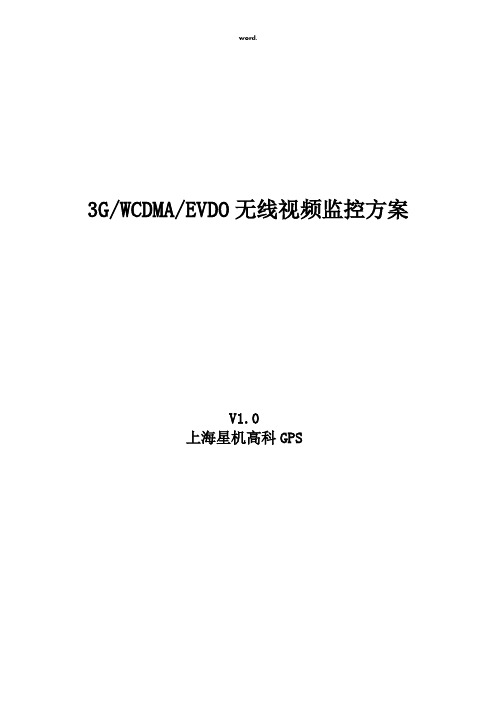
3G/WCDMA/EVDO无线视频监控方案V1.0上海星机高科GPS1 综述1.1 方案特点针对传媒的项目需求,锐明有一套全方位的解决方案:基于我们为巴士在线开发的成熟的车载智能综合终端(A16),可迅速完成项目需求。
开发完成后,系统可具备以下功能:Ø 完备、成熟的智能交通系统功能,包括智能报站、中心调度、客流统计等;Ø 智能化的车载电视运行状态的监视,可智能识别黑屏、停顿;可智能识别无声和长时间强烈噪声;可支持现场图片和视频流的实时上报。
Ø 基于成熟方案的车载移动电视系统功能,并支持在显示屏上显示报站等各种文字信息,支持显示监控中心下发的文字信息。
其中车载终端具有以下明显优点:Ø 基于车载应用的成熟、模块化的整机设计,宽幅电源、防水、防尘,易于安装,方便运维;Ø 扩展性好,可扩展录像功能、行车记录仪功能、高清电视功能,并具有丰富的对外扩展接口;1.2 创新点本方案创新点如下:第一,采用先进的图像智能识别算法,可在各种复杂干扰的情况下,智能识别出电视显示屏的黑屏、停顿及正常状态。
采用先进的声音滤波算法,可在各种复杂干扰的情况下,分析出喇叭输出无声、大强度噪声及正常状态。
第二,采用先进的、专门为低带宽情况而优化的H.264图像压缩、传输及解码算法,可保证远程视频监视效果。
第三,车载电视系统支持高清电视节目,支持H.264的信号源。
产品生命周期长。
第四,内置SD卡,可用于存储广告媒体节目。
当电视信号不良或者不可用的时候,比如在山区或车辆进入山洞,可自动播放SD卡中的内容。
系统可自动把电视节目中的广告内容更新到SD卡中。
第五,利用图像分析、模式识别的算法进行客流统计,提高了统计精确度,并同时降低了产品成本。
另外,用于客流统计的摄像头拍摄的区域可以把公交投币箱包含在内,加上设备本身的录像功能,可为公交车队监视钱箱。
2 需求分析从项目需求信息可以判断,需求共分为三类:基于GPS和GPRS的车辆智能调度系统(简称GPS)、GPS+移动电视远程监控(简称基本型)、GPS+移动电视远程监控+移动电视接收(简称增强型)。
基站无线视频监控系统技术方案

基站无线视频监控系统技术方案一、概述随着科技的不断发展,无线视频监控系统在各个领域中得到了广泛的应用,特别是在基站的安全监控中,无线视频监控系统发挥着重要的作用。
因此,本技术方案主要针对基站的无线视频监控系统,旨在提供一种高效、可靠的监控系统,可以快速、准确地监测基站设备的运行情况,实现对基站的安全监控。
二、系统架构基站无线视频监控系统主要包括视频监控系统、传输系统和管理平台三个部分。
其中,视频监控系统主要负责对基站的图像进行实时监控,传输系统主要负责基站视频数据的传输和存储,管理平台主要掌控整个系统的运行和管理。
1.视频监控系统视频监控系统由监控摄像头、视频采集卡、视频解码器、显示器等组成,监控摄像头可以采集基站的图像信息,将其通过视频采集卡转化为数字信号,再经过视频解码器解码后可以输出高清的视频信号,在显示器上显示。
2.传输系统传输系统主要负责视频数据的传输和存储。
视频信号通过高速有线、无线网络进行传输,达到对基站的远程监控的目的。
在视频数据传输过程中,需要采用高效率的图像压缩算法,以减小图像数据大小,提高传输速度。
传输系统中还需要配备多媒体存储服务器、网络存储设备等,以便能够对传输的视频数据进行及时、有效的存储。
3.管理平台管理平台负责整个无线视频监控系统的运行和管理。
用户可以通过管理平台对系统进行远程监控,并能将视频监控画面实时转发给相应的管理员。
管理平台还包括系统运维管理、用户权限管理、报警管理等功能,以保证基站安全监控系统的稳定且高效运行。
三、技术特点1.高效率视频压缩算法为提高视频数据的传输和存储效率,无线视频监控系统采用高效率视频压缩算法,对图像数据进行压缩,降低视频数据的大小,提高数据传输的效率。
2.无线视频传输技术为实现对基站的远程监控,采用无线视频传输技术,采用4G或5G网络进行数据传输,实时传输监控画面,提高实时监控的效率和响应速度。
3.智能化报警技术为提高基站的安全性,采用智能化报警技术。
- 1、下载文档前请自行甄别文档内容的完整性,平台不提供额外的编辑、内容补充、找答案等附加服务。
- 2、"仅部分预览"的文档,不可在线预览部分如存在完整性等问题,可反馈申请退款(可完整预览的文档不适用该条件!)。
- 3、如文档侵犯您的权益,请联系客服反馈,我们会尽快为您处理(人工客服工作时间:9:00-18:30)。
LTE预认证录像拍摄指导书视频文件基本要求(拍完用格式工厂转制):分辨率640*480(拍的时候要用高清,拍完压缩分辨率), MP4或WMV格式,播放时画面不能为躺着或倒的(格式工厂有左转、右转画面功能)。
视频文件提交方式:1、注册百度云盘/2、将所有视频文件放在一个文件夹内(单验和基站要分开两个文件夹,分别创建链接,分两次提交),文件夹名称为“XX项目GH XM单验/基站视频-新拍/内审补拍/NSN补拍”GH为工号、XM为姓名,比如“安徽移动项目14001张三单验视频-内审补拍”。
“新拍”为首次提交的新视频;“内审补拍”指内审未通过的补拍视频,注意,这里仍需要包括之前内审通过的视频,补拍的视频需要在视频命名中体现出来;“NSN补拍”指NSN审核未通过的补拍视频。
所有视频加起来不能超过300M,整理好的视频自己先查看一下,不能出现视频倒置、声音与视频不同步的情况。
3、上传完毕以后,右键点云盘里的文件夹,选“分享”-> “创建私密链接“点“复制链接和密码”(不要用云盘的邮件功能),把复制的链接和密码在学院平台的公开课中提交链接,学院平台公开课中领取“基站视频链接提交快速通道”公开课,在该公开课中可以提交链接。
4、模范视频链接:/s/1ge1WX0J,密码3j5r大家可以先参考一下这个视频5、工单回复请按该模范视频拍摄:IFM工单回复的模范视频链接:链接:/s/1dEHAs4x 密码:alzh第一部分:自我介绍要求:(提交视频内容里增加一张背对设备的正面半身照,照片比例4:3,分辨率不低于300万像素,取景头顶上一寸到胸膈部位。
照片和视频文件一起放到网盘上即可。
)大家好,我是来着上海音达科技实业有限公司的,我于入职,(之前做过),这是我的身份证。
这是LTE预认证个人介绍,谢谢。
(需要看清身份证号等身份证信息)第二部分:LTE基本硬件模块介绍大家好,接下来给大家介绍LTE基本硬件模块,首先接触设备前,带上静电手环防止静电对设备损坏。
我们所在的站点是TDD的F频段站点(首先说明当前所的是什么站点),这个是DCDU模块,负责给LTE设备供电,左边DCDU负极从电源柜接入63A或100A熔丝或空开取电,通过7路开关控制右边7组电源输出口,输出负极提供-48V的电压。
然后我们看到的是时钟盒,它将模拟的GPS信号转化为数字时钟信号提供给BBU。
它与BBU之间通过HDMI(高清线)连接。
(目前新的组网站点大多都不需要配置时钟盒,根据现场拍摄情况可选)下面这一块是BBU的系统模块FSIH,FSIH为室内型BBU,FSIH可以同时配置2块基带扩展单元FBIH,以支持额外的信号处理能力,FSIH主模块本身含主控和基带处理资源,其基带能力和扩展单元FBIH相同。
FSIH BBU在S333满配时最大功率934W,支持12*20MHz 2path或9*20MHz 8path,在它的左侧下方是它的电源输入端口,通过蓝黑线缆与DCDU模块上的相连,给BBU供电;右边的是一些是与我们射频单元连接的光口,上面第一行后面六个光口分别是7口、8口、9口、10口、11口、12口,通过光模块和光纤与RRU 相互连接,这里要注意一下若光口速率为9.8G时FSIH和FBIH分别只有3个光口可以使用,可用的9.8G 光口只有有7,9,11口,8,10,12光口不能在使用;在FSIH模块的下方EIF1是我们的传输端口,使用1.25G 的光模块,通过黄色尾纤与PTN相连,与EIF1相邻的还有光口EIF2、电口EIF3、EIF4;旁边这LMP端口是与我们电脑连接的本地调测端口,再右边的分别是(SYNC in和SYNC out)时钟同步输入输出口。
系统模块最右边的是GPS连接口,可以直接通过星卡线连接GPS避雷器,使用BBU内部时钟,取代了我们之前的时钟盒模块!最后我们看一下整个BBU的上面2个槽位,这2块是我们BBU的假面板,后期用来添加FBIH拓展模块的,做载波聚合提高BBU系统容量使用的!接下给大家介绍下室外RRU,不同频段RRU有很多类型,以当前频段为例:(只需要在下面三段介绍中,选择当前频段站点介绍就行)F频段目前在项目上主要使用的RRU,以FZFF-E为例。
它是一款F频段8通道射频模块,最大8T8R,2个9.8G光口,RRU通道上还有一个校准通道;FZFF-E的天馈接口需要顺序连接,即天线的1/2/3/4/5/6/7/8口接FZFF的1/2/3/4/5/6/7/8口!除了F频段用到的FZFF-E,项目上D频段常用的RRU型号还有FZHJ-B、FZHM、FZHA,E频段用到的FZND、FZNN,都是我们常用到的射频单元!(以F为主讲完附带将)D频段目前在项目上主要使用FZHA、FZHJ-b、FZHM三种D频段RRU,以FZHA为例。
FZHA的馈线口有9个,分别为1/2/3/4/5/6/7/8通道再加上一个校准通道。
FZHA的天馈接线要交叉相连,天线的1/2/3/4口接FZHA的1/3/5/7口,天线的5/6/7/8口接FZHA的2/4/6/8口,天线校准口接RRU校准口,RRU上有4个光口,可以做单载波开通,也可以开通双载波或载波聚合。
FZHA的跳线是QN跳线,一头是弯口接头连接RRU,一头是直头接口连接天线。
需要注意的是FZHA接地时需要两段接地,即RRU接底座,底座再接塔上接地口。
FZHJ-B的馈线口有9个,分别为1/2/3/4/5/6/7/8通道再加上一个校准通道。
FZHM的天馈接线要交叉相连,天线的1/2/3/4口接FZHA的1/3/5/7口,天线的5/6/7/8口接FZHA的2/4/6/8口,天线校准口接RRU校准口,RRU上有6个光口,FZHJ-B的跳线是8个Mini-Din型接口和一个/2 N型接口通过射频跳线与天线相连。
FZHM也是一款D频段8通道射频模块,最大8T8R,支持3个9.8G光口,RRU通道上还有一个校准通道;FZHM的天馈接口需要顺序连接,即天线的1/2/3/4/5/6/7/8口接FZHM的1/2/3/4/5/6/7/8口!E频段目前在项目上主要使用的RRU,以FZND为例。
FZND是一个单模双通道RRU,有2个馈线口都是连接LTE天馈系统,组成双通道,速率比单通道有所提升。
因FZND为单模RRU,如果BBU为FSIH,则可以使用FSIH内置时钟开通。
FZND上有2个光口,可以级联,BBU上一个光口可以级联最多两台FZND设备。
开通的如果使用FSMF开通,需要时钟盒;基本硬件模块介绍完毕,谢谢大家第三部分:LTE典型宏站和室分站硬件配置介绍在项目上我们目前常见TDD配置主要有D频段、F频段、E频段三种场景,其中D频段和F频段都属于的宏站的范畴,宏站一般需要一套FSIH设备、相应的天线、rru,以及GPS!下面我先来给大家介绍TDD的F频段的硬件配置。
接触设备前先带上静电手环。
FSIH设备可以直接带三个小区,后期宏站做载波聚合时,需要添加FBIH模块,一个BBU可以加两块FBIH模块。
这个站点是三小区F频段新建宏站的站点。
7、8光口连接1小区RRU的主辅光口,9、10光口是2小区RRU的主辅光口,11、12是3小区RRU的主辅光口。
在RL55及以上版本时,F频段新建宏站每个小区只需要一个9.8G的光口,光口连接为:7光口接1小区RRU;9光口接2小区RRU;11光口接3小区RRU。
F频段还有一种站型,即F频段升级宏站,它的光口连接稍不同,其中7、8光口是1小区主辅光口,9、10光口是2小区,11、12是三小区,通过黄色尾纤与TDS BBU的2和3槽位UBBP板连接,时钟源可以使用TD的同步信号,所以不需要时钟盒。
D频段宏站和F频段新建宏站的硬件配置基本相同,光口连接只能为:7、8光口连接1小区RRU的主辅光口,9、10光口是2小区RRU的主辅光口,11、12是3小区RRU的主辅光口。
不过D频段组网RRU 为FZHM时,在RL55及以上版本每个小区只需要一个9.8G的光口就可以,光口连接为:7光口接1小区RRU;9光口接2小区RRU;11光口接3小区RRU。
接下来介绍室分E频段的配置需求。
室分站除了使用的小天线,RRU,其他与宏站基本相同。
室分站点使用的RRU一般是双模单通道FZNN和单模双通道FZND。
E频段RRU和BBU一般星型联接和级联合并2种情形,星型联接即每个光口下面连接一台RRU,这种连接方式简单,方便后期维护,级联合并是一条光口下面连接多个RRU,并支持把多个RRU合并一个小区;因项目使用双模单通道RRU居多,所以给大家介绍下双模单通道FZNN的配置场景;以BBU为FSIH为例, RRU链环数≤6时,我们都只需要一个FSIH即可。
后期室分站开多载波时,同样也需要添加FBIH模块,多加一条载波时需要加一块FBIH模块。
室分E频段的配置介绍完毕。
现在硬件配置需求基本介绍完成,谢谢。
第四部分:LTE站点硬件安装规范要求:(镜头内出现的不规范的地方一定要指出来!!!)4.1室内部分:接触设备之前我们先带上静电手环,机柜要安装稳固并且水平,(拍摄时可以用手去推一下),首先我们看DCDU部分,要求接电线缆没有裸露在外的铜丝线头。
比较规范。
DCDU需要单独接地。
DCDU的标准接电熔丝为63或100A,我们到开关电源这边看下,接电确实在63或100A之间(反之就是不规范的)(按照顺序,然后看BBU及框架的安装),螺丝安装都拧紧了,安装牢固。
没有缺少螺丝。
有要求的白色绝缘垫片。
我们先看到左下角的接地点,看BBU的接地点是否接地?这个站点BBU通过黄绿接地线接地了。
BBU标准接地要接在FSIH模块上的这个唯一接地位置,接在其他位置都是错误的。
BBU的接电部分用完整的橡皮帽塞住,符合安装的要求。
在右边的光纤和走线也没有相互缠绕,较为简洁。
传输纤需要使用塑料软管进行缠绕,这个地方没有对传输纤缠绕保护,是不足的地方。
传输尾纤走线时需要固定,多余的部分不要随意搭在外面。
这个机框没有走线槽,我们可以用两根扎带绑一起当成走线槽机柜内DCDU、BBU、GPS避雷器以及机柜门的接地都需要用6平的黄绿接地线接到机柜内的专门接地牌,接地牌通过25平的黄绿接地线接到室内主接地牌,并注意室内主接地牌不能有复接、虚接现象,接地点要做防锈处理。
每个连接线都有标签,像我们RRU的连接光纤等都是需要有标签标注的,这些很规范。
(没有要指出错误)。
我们的设备需要横平竖直的安装,两边要保持在同一水平线上。
并且设备跟设备之间在有条件的情况下要留有至少1U的距离,因为我们设备本身运行会产生热量,这样可以进行散热,还可以让一些线缆走线更美观。
现在我们沿着时钟线,看到了时钟线连接到功分器和避雷器,避雷器通过黄绿接地线连接到接地铜牌上,接地铜牌上的安装要求是接地线不得复接(两个接地线接在一个接地口上),符合安装要求。
